Android Studio初体验
之前用过Android Studio的预览版,觉得不是很好用后来放弃了,但是最近发现要开发基于5.0的应用貌似会出现一些问题,在github上下载的个别项目eclipse上编译总是会出现某些包无法找到,但是sdk确是manager上最新的,不知道是不是因为google 不再管eclipse了的原因。反正早晚要使用Android Studio,还是尽快熟悉吧。。
这篇文章我根据Android Studio的创建项目的向导创建一个只显示Hello World字符串的app,建议对Android Studio摸不着头脑的新手也这样做,一步一步的来。
首先我的Android Studio是已经下载安装好了,并且通过翻墙更新好了第一次打开Android Studio时需要的那些东西了的(我也记不清是些什么东西了)。
创建项目
打开Android Studio,选择start a new android studio project,如图:
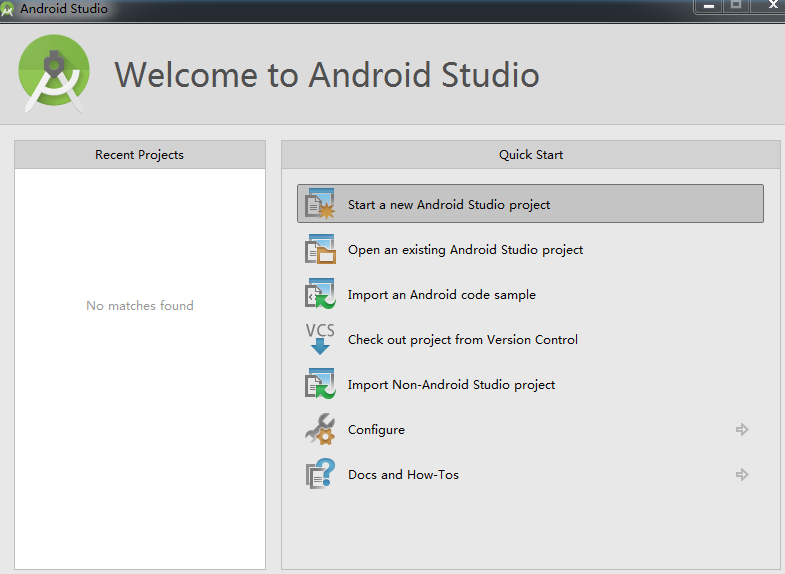
出现如下的表单,让你填写项目名称和项目的地址:
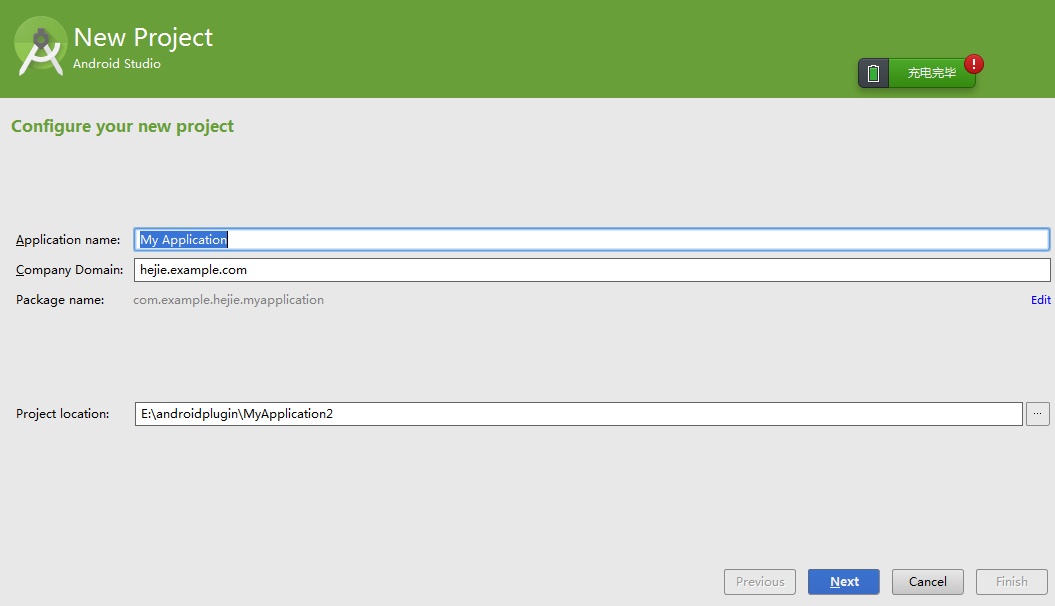
填写完了之后点击next,出现如下画面,让你选择sdk最小版本等:
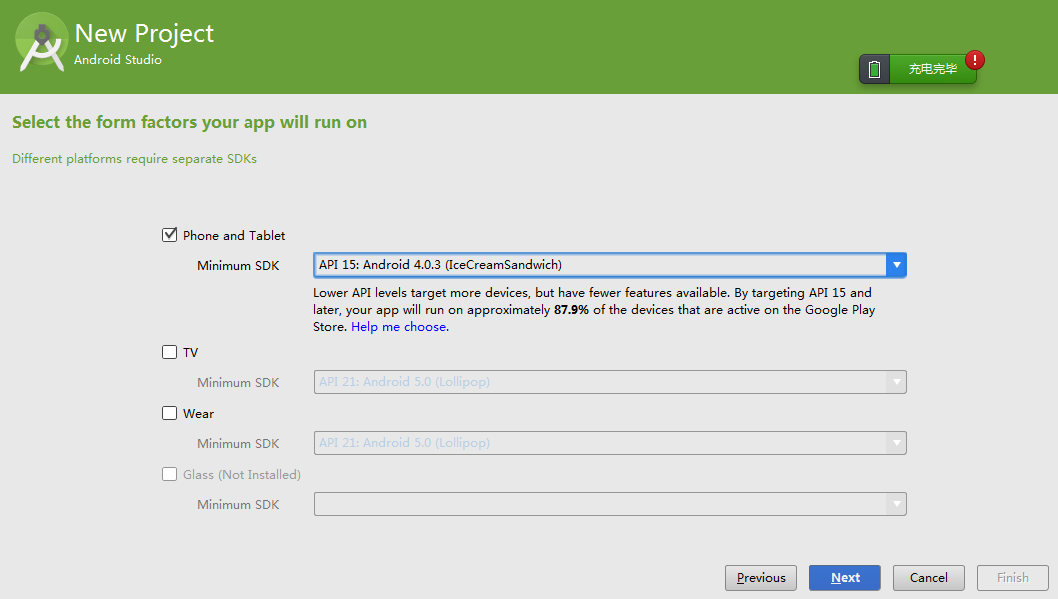
我直接用默认的,直接点next,出现选择activity模版的界面,这其实和eclipse的向导差不多的:
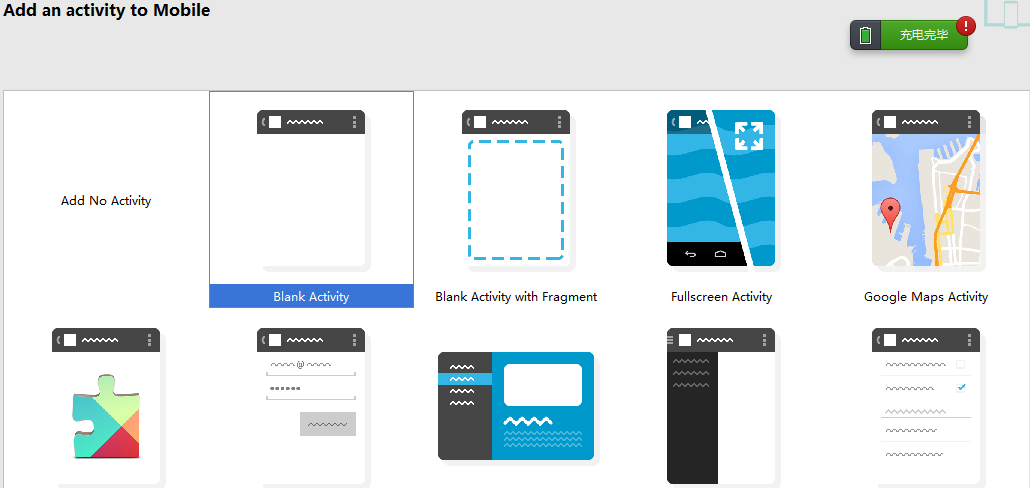
我选的是第二个,因为它是activty中最简单的,选中之后点击next,出现如下界面:
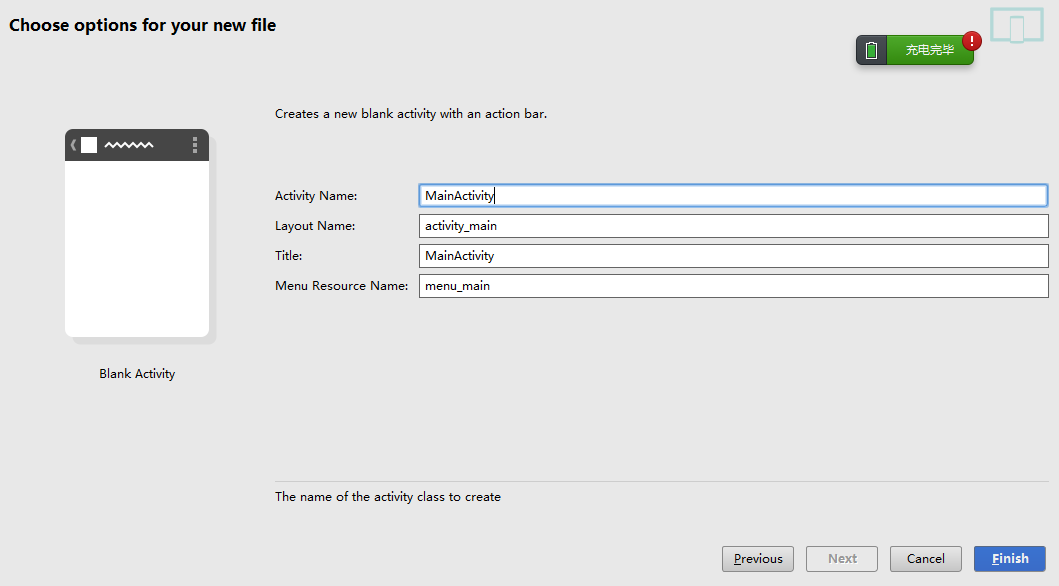
这个和eclipse一样就不讲了,我全部使用默认的名称,直接点击finish。
点击了finish之后studio会先做一些初始化的动作然后打开刚刚创建的项目,如图:
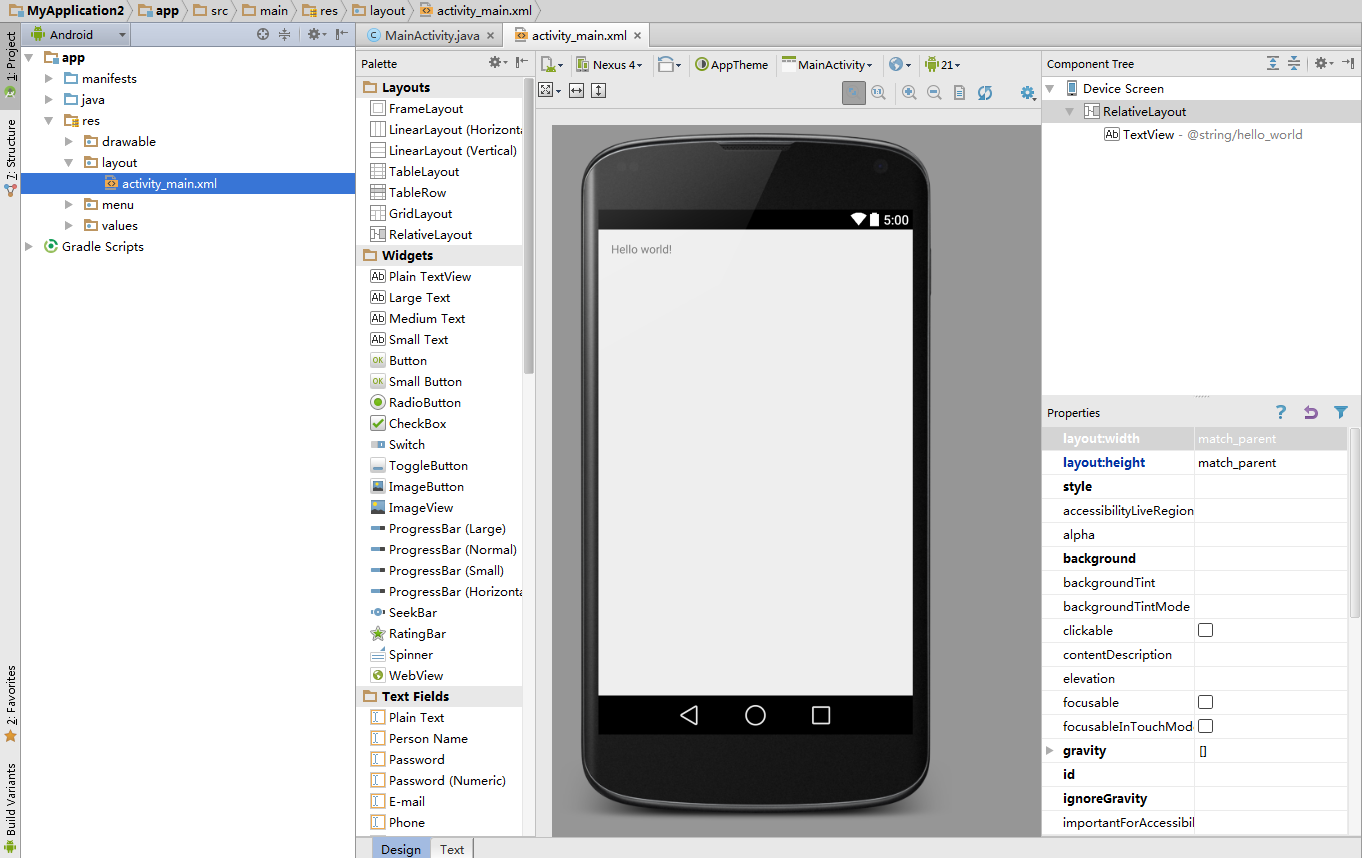
我们可以看到studio项目的目录结构以及主界面的预览图,特别是预览图,比起eclipse上的要好很多。
运行
我插上了真机,然后点击运行,出现了选择设备的对话框:
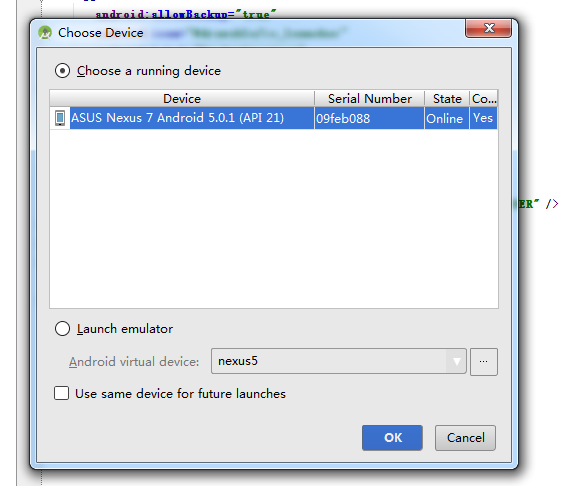
点击ok,app成功在手机上运行了。 到这一步我准备截张图,于是四处摸索截图功能在哪儿,发现studio上不仅仅有截图工具,还有录制视频的工具:
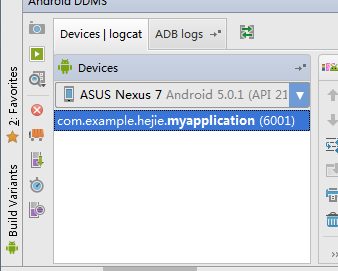
试了下录制起来非常简单,这个功能对我来说太重要了。
好了,回到正题,运行的结果如下:
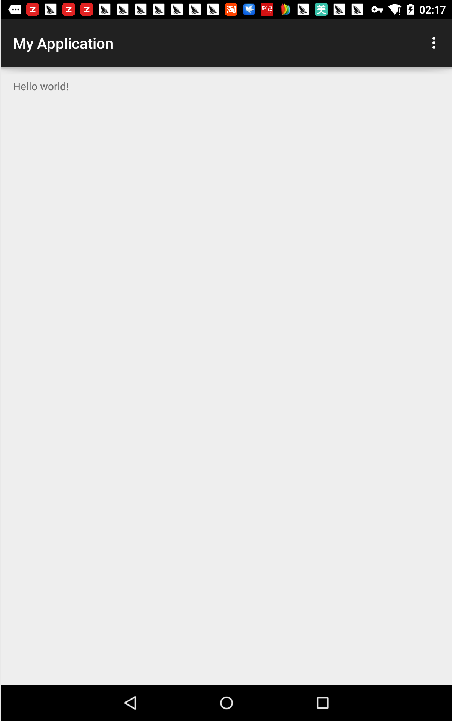
思考
仔细看看上面的运行界面,你会发现这是典型的5.0风格(actionbar上的),但是我们并没有设置sdk 版本,也没有添加appcompat的依赖啊,似乎比eclipse简单多了,其实这一切都是gradle的配置中完成的。
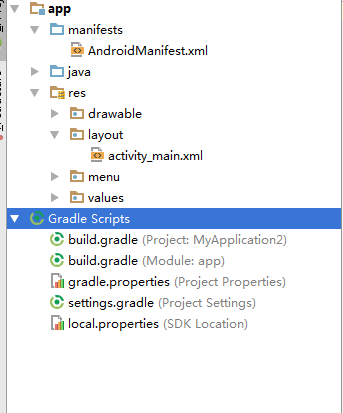
在Gradle Scripts下面我们可以看到两个build.gradle文件,一个是项目的,一个是Module的。其中Module的build.gradle内容如下:
apply plugin: 'com.android.application'
android {
compileSdkVersion 21
buildToolsVersion "21.1.2"
defaultConfig {
applicationId "com.example.hejie.myapplication"
minSdkVersion 15
targetSdkVersion 21
versionCode 1
versionName "1.0"
}
buildTypes {
release {
minifyEnabled false
proguardFiles getDefaultProguardFile('proguard-android.txt'), 'proguard-rules.pro'
}
}
}
dependencies {
compile fileTree(dir: 'libs', include: \['*.jar'\])
compile 'com.android.support:appcompat-v7:21.0.3'
}
原来这里注明了sdk版本信息与依赖的东西:
dependencies {
compile fileTree(dir: 'libs', include: \['*.jar'\])
compile 'com.android.support:appcompat-v7:21.0.3'
}
第一句是啥意思我不知道,第二句明显是注明依赖appcompat。
但是问题来了,这个的确是依赖了,但他就是一句话而已啊,具体的项目或者文件在哪里呢?在eclipse中添加依赖是明确知道依赖项目的路径的。
这个问题我也很无解,新手。不过我大约知道studio的依赖中有个非常厉害的地方,就是可以远程依赖。比如我们要使用github上的库,往往并不需要将库下载下来,直接按照其文档中给出的命令就可以依赖了,很神奇,我猜这里依赖appcompat也是差不多的原理。
这就是我使用studio的最初体验,在此做个记录。





